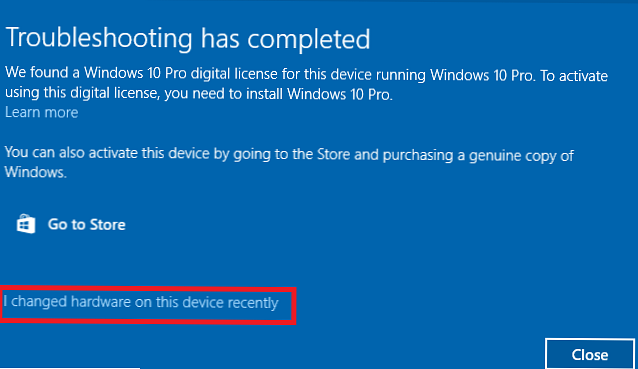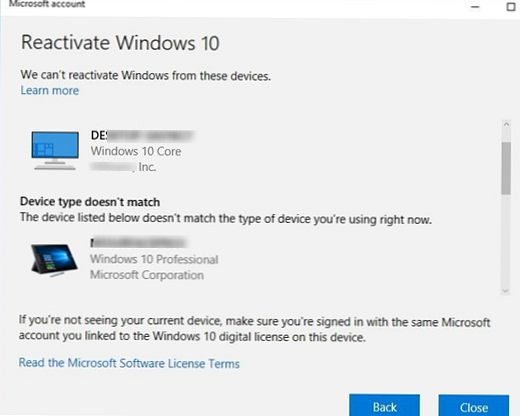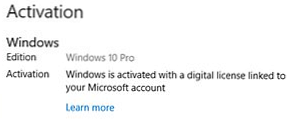Uporabniki imajo pogosto vprašanje: "Ali bo Windows 10 deloval po spremembi strojne konfiguracije računalnika (zamenjava matične plošče, procesorja, trdega diska itd.) Ali po čisti ponovni namestitvi operacijskega sistema?”.
Dejansko vaša kopija sistema Windows 10 izgubi aktivacijo zaradi pomembnih sprememb v strojni konfiguraciji računalnika (kako preveriti, ali je Windows 10 aktiviran?).
Z bistveno spremembo v strojni konfiguraciji Microsoftovega računalnika pomeni zamenjavo matične plošče, procesorja, čip TPM (zamenjava trdega diska, video kartice, pomnilnika ni pomembna sprememba in aktivacija Windows se ne zruši). Kot možnost za pomembno spremembo konfiguracije lahko pride do prenosa licence Windows 10 na drug računalnik (ne deluje v primeru OEM Windows 10 Home and Professional). I.e. licenca bo uspešno aktivirana, če je bilo zamenjanih le nekaj komponent računalnika, ne pa vseh (nov računalnik).
Na splošno velja, da je bila v računalniku pred nadgradnjo na Windows 10 prednameščena OS, najverjetneje uporabljena licenca OEM. Takšna licenca ne daje pravice do prenosa na drug računalnik. Vendar Microsoft omogoča in omogoča aktiviranje sistema Windows v napravi z novo konfiguracijo strojne opreme, če ste morali zamenjati konfiguracijo računalnika zaradi okvare njegove ključne komponente.Najprej morate reči nekaj besed o konceptu digitalna licenčna okna. Digitalne licence v bistvu nadomestijo klasični ključ izdelka in so se pogosto uporabljale med brezplačno nadgradnjo OS na računalnikih od uporabnikov iz prejšnjih različic (Windows 7, 8.1) do sistema Windows 10 in pri nadgradnji na nov OS prek trgovine Microsoft Store. Digitalna licenca za Windows je vezana na določen fizični računalnik (njegov ID konfiguracije strojne opreme, ki upošteva več ključnih komponent vašega računalnika). Digitalna licenca vaše naprave se shrani v bazo podatkov na Microsoftovih aktivacijskih strežnikih kot hash (Namestitveni ID) in se ob avtorizaciji v računalniku pod njim samodejno poveže z uporabnikovim Microsoftovim računom (ta račun MSA mora imeti lokalne skrbniške pravice).
Tako se lahko za uspešno ponovno aktiviranje sistema Windows na drugi strojni opremi zagotovo prijavite v računalnik pod MSA računom prej (!!!) se spremenijo konfiguracije strojne opreme (s tem bo digitalna licenca Windows v računalniku priložena vašemu Microsoftovemu računu).Ko prvič zaženete Windows po zamenjavi na primer matične plošče, boste dobili napake pri aktiviranju 0x803F7001, 0xC004F211 ali 0xC004C008.
V tej napravi ne moremo aktivirati sistema Windows 10, ker nimate veljavne digitalne licence ali ključa izdelka.V tej napravi Windows ni mogoče aktivirati, ker nimate veljavne digitalne licence ali ključa izdelka.

Če želite ponovno aktivirati Windows na novi strojni opremi, morate uporabiti orodje za odpravljanje težav z aktiviranjem (Odpravljanje težav z aktiviranjem), ki je v sistemu na voljo od sistema Windows 10 1607 (Anniversary Update). Če želite ponovno namestiti sistem Windows 10 po zamenjavi matične plošče, morate slediti tem korakom:
- Prijavite se v računalnik s svojim računom MSA z lokalnimi skrbniškimi pravicami;
- Pojdi na Parametri -> Posodobiti -> Aktivacija (Nastavitve -> Posodobitev in varnost -> Aktivacija);
- Izberite Odpravljanje težav z aktiviranjem (element je na voljo samo, če vaš Windows 10 ni aktiviran);
- Pojavi se sporočilo: "Za to napravo z operacijskim sistemom Windows 10 Pro je bila zaznana digitalna licenca sistema Windows 10 Pro" (našli smo licenco Windows 10 Prodigital za to napravo z operacijskim sistemom Windows 10 Pro);
- Izberite »Pred kratkim sem spremenil strojno opremo v tej napravi«;
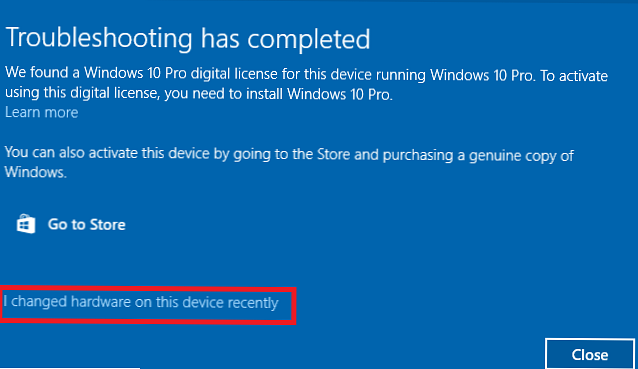
- Če niste prijavljeni v računalnik pod računom MSA, se prikaže okno, v katerem boste morali vnesti ime in geslo za Microsoftov račun;
- Na seznamu naprav, vezanih na vaš Microsoftov račun, poiščite in izberite računalnik po njegovem imenu;
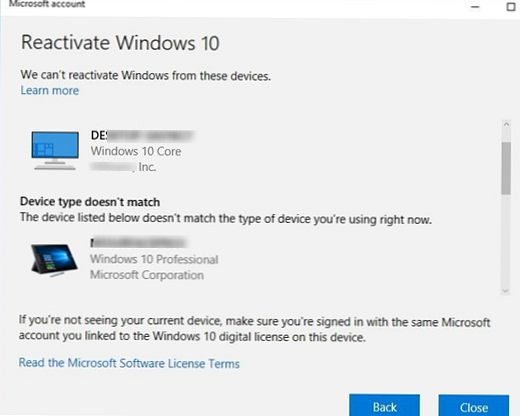
- Potrdite polje »Trenutno uporabljam to napravo« (to je naprava, ki jo trenutno uporabljam);

- Kliknite gumb »Aktiviraj«;
- Če se sistem Windows 10 ponovno aktivira, se v oknu s statusom aktivacije prikaže sporočilo »Windows je aktiviran z digitalno licenco, povezano z vašim Microsoftovim računom«.).
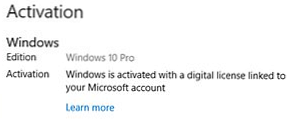
Če ste prijavljeni s svojim Microsoftovim računom, vendar ne morete aktivirati svoje kopije sistema Windows 10, so možni naslednji razlogi:
- V računalniku ni internetne povezave ali je dostop do aktivacijskih strežnikov blokiran;
- Nameščena izdaja Windows v vaši napravi se ne ujema z digitalno izdajo izdaje OS, povezano z vašim računom;
- Vrsta naprave, ki jo poskušate aktivirati, se ne ujema z vrsto naprave v digitalni licenci;
- Windows ni bil nikoli aktiviran v vaši napravi;
- Dosegli ste omejitev števila ponovnih aktivacij sistema Windows 10 na vaši napravi;
- V vaši napravi je več skrbnikov in drug skrbnik je že aktiviral Windows;
- Zgornja naprava je v domeni AD, ki uporablja centralizirane nastavitve za aktiviranje računalnika (na primer aktiviranje KMS ali ADBA).
Če sistema Windows 10 ne morete ponovno aktivirati na ta način, se morate obrniti na Microsoftovo tehnično podporo.